侧边栏(Side Panel)是 Google Chrome 浏览器于 2022 年首次推出的特性,它可以让用户在浏览网页的同时,打开一个侧边栏,显示一些常用的小工具或者应用。
早期,一些扩展实现了类似侧边栏的功能,即支持在网页的右侧或左侧显示一个窗口。但是,这些扩展的体验并不是很好,它可能会遮挡网页的内容,或者在切换标签页时,每次都需要重新打开。而 Chrome 的侧边栏特性,可以保持侧边栏的显示状态,不受标签页切换的影响。开发者能实现的功能更多,用户体验也更好。
Chrome 内置了一些默认的侧边栏应用,例如:阅读清单、书签、历史记录、Google 搜索等。随着 2023 年 5 月面向第三方扩展开发者的 Side Panel API 上线,越来越多的开发者也开始适配这个特性,推出了各种各样的侧边栏扩展应用。
接下来我将介绍一些我使用过的、还不错的 Chrome 侧边栏应用。
GetVM:免费的云端 Linux 和 IDELinux 是一个非常强大的操作系统,它在服务器领域有着广泛的应用。我还记得十多年前上大学时,为了体验 Fedora 和 Ubuntu 等 Linux 发行版,我曾经在 Windows 系统上学会了安装双系统。
GetVM 这款 Chrome 侧边栏扩展,可以帮你在浏览器中快速创建一个运行在云端的 Linux 虚拟机。使用了侧边栏特性的好处在于,你无需频繁切换窗口,从而更加专注于学习或者工作。
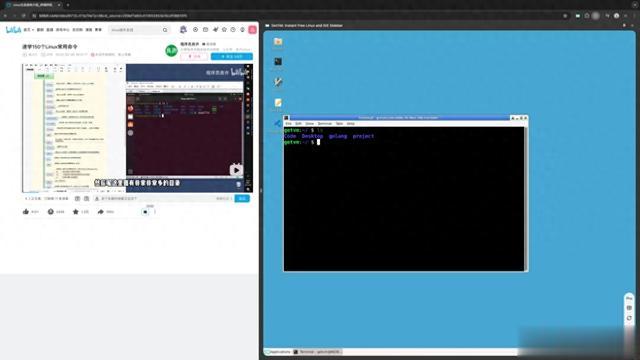
GetVM 通过侧边栏启动 Ubuntu Desktop
你可以根据需要直接打开预设模板,例如 Ubuntu Desktop,Jupyter Notebook,VS Code,以及各类数据库等。或者提交自己的 Docker Hub 镜像链接到 GetVM。
无论是学习编程,测试代码,或者出于安全考虑打开一个不太放心的网站,都可以在 GetVM 中完成。
GetVM 最大的优势是轻量便捷,你不需要在刚入门编程时就被复杂的环境配置困扰,也不需要担心污染本地环境把系统搞得乱糟糟,甚至崩溃。只需要在浏览器菜单栏点击一下,就可以在侧边栏中立刻获得一个 Linux 的虚拟机,是新手入门 Linux 非常不错的选择。你可以前往 Chrome 应用商店安装 GetVM(本文作者利益相关产品)。
豆包:浏览器中的 AI 助手两年前,ChatGPT 引爆了生成式 AI 的热潮,如今已经被广泛应用在各种场景中。豆包是字节推出的 AI 助手,同时提供了支持 Chrome 侧边栏的扩展应用,它可以帮助你在浏览网页时,快速调用 AI 助手,获取文本摘要、翻译、生成图片等功能。
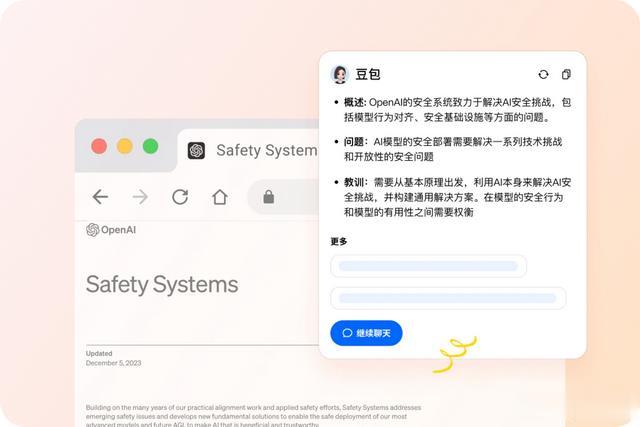
使用豆包总结网页
如今,浏览器扩展类的 AI 助手已成红海,甚至成为了侧边栏应用最多的类别之一。除了豆包的海外版 Cici,还有包括 Sider,Monica,Manganum,Elmo Chat 等都运用了 Chrome 的侧边栏特性,并且做得都很不错。
当然,豆包的优势之一是目前完全免费,例如之前你可能需要基于大模型的网页翻译,都需要配置自己的 API 密钥或者订阅,而这一切在豆包和 Cici 中都是免费的。此外,豆包在不支持侧边栏的浏览器,例如 Arc 中也通过技术手段实现了类似的功能,的确是一款很用心的产品。
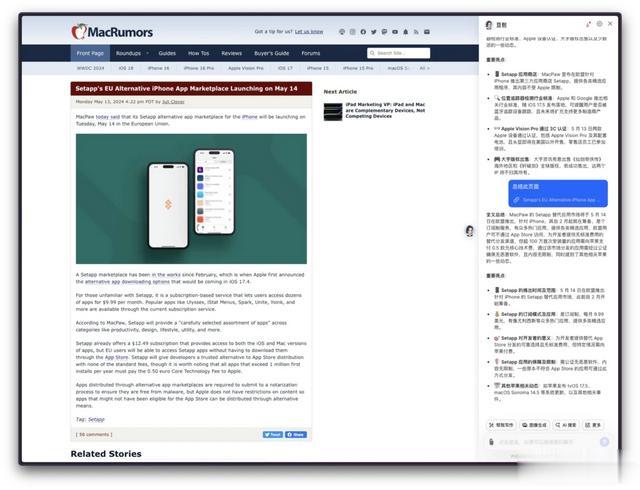
豆包在 Arc 浏览器中实现了类侧边栏的效果
Tab Shelf:借助侧边栏实现垂直标签页Edge 浏览器在 2021 年就推出了垂直标签页的功能,受到了很多用户的好评。垂直标签,顾名思义就是可以将标签页放在浏览器的左侧,而不是传统的上方。这样做的好处在于,可以更好地利用宽屏显示器的空间,标题显示更长,标签页显示更多,也就更利于区分和筛选。
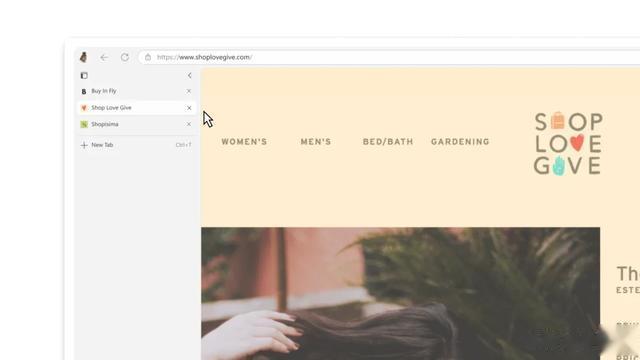
Edge 垂直标签页
虽然有很多浏览器都支持了垂直标签页,但是 Chrome 本身并没有这个功能。不过,有一款叫做 Tab Shelf 的侧边栏应用,可以帮助你实现类似的效果。
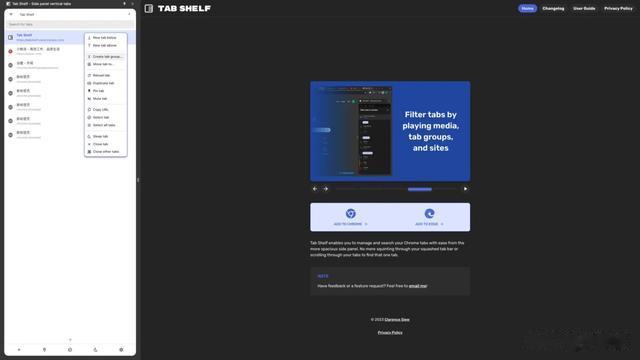
Tab Shelf 管理标签页
Tab Shelf 可以让你在 Chrome 浏览器的侧边栏中,管理当前的所有标签页,提供了标签页分组、静音、复制、固定、睡眠、关闭等功能。
无论从颜值还是功能,Tab Shelf 都是一款非常不错侧边栏垂直标签页扩展,值得一试。唯一不足的地方是没有提供中文界面,当然你可以用上面提到的豆包对 官方手册 进行翻译或总结,应该不会有太大问题。
Chrome 应用商店中类似通过侧边栏实现垂直标签页的扩展还有很多,例如国内开发者做的 侧边栏垂直标签页。
Page Sidebar:侧边栏打开网页如果你之前用过 Arc 或者 Edge 浏览器,那么对于分屏显示网页应该不陌生。分屏显示可以让你同时查看两个网页,在需要跨页面操作或者对比内容时非常有用。
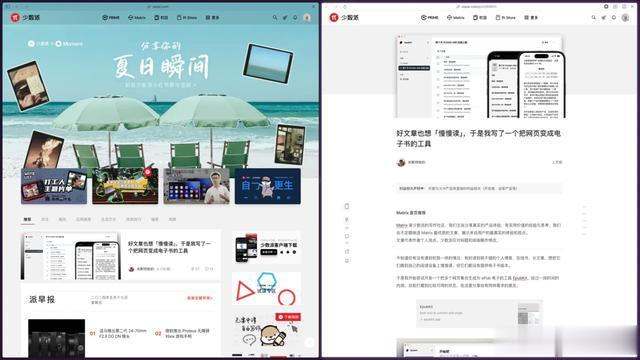
在 Arc 中使用 Split View 分屏显示网页
Google Chrome 本身并不支持分屏显示,但是 Page Sidebar 的侧边栏应用,通过曲线救国的方式实现类似的效果。
你可以通过右键选中当前页面的任意链接,从菜单中找到「Open link in sidebar」的选项,然后就可以在侧边栏中打开这个链接。例如在浏览文章列表的同时,可以在侧边栏中打开文章详情。
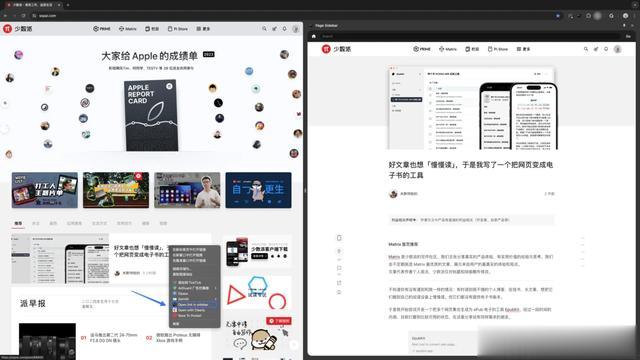
使用 Page Sidebar 分屏显示网页
当然,Page Sidebar 使用了 iframe 的方式来打开网页,所以有些网站可能会有安全策略的限制,导致无法正常打开。但是对于大部分网站,Page Sidebar 都能正常工作。
此外,Page Sidebar 的开发者还提供了另一款侧边栏扩展应用 Note Sidebar,这是一款笔记应用,功能非常简单,这里就不再赘述了。
滴答清单:轻量的待办事项工具滴答清单是知名的国产待办事项工具,它的 Chrome 扩展应用也支持了侧边栏。由于是采用了类似 Page Sidebar 的方式直接嵌入了滴答清单的 Web 版本,所以你可以侧边栏中完成 Web 版本的所有操作,包括添加任务、查看任务、设置提醒等。
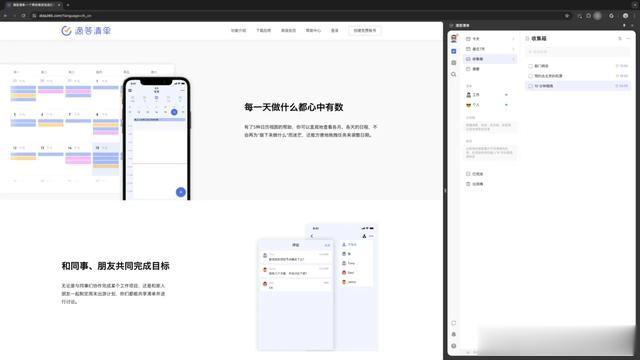
滴答清单的侧边栏扩展
如果你是滴答清单的用户,推荐 安装试一试。
侧边游戏:百余款小游戏除了上面提到的工具类应用,侧边栏也可以用于放松一下,玩一局小游戏。侧边游戏 提供了百余款免费的小游戏,你可以在侧边栏中直接打开,无需切换标签页。
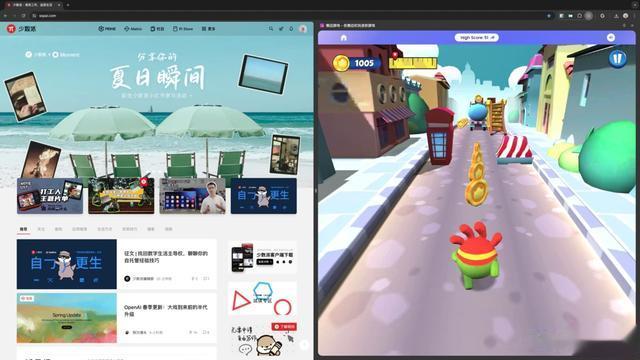
这些小游戏包括了各种类型,例如射击、益智、休闲、竞速等,适合各种年龄段的用户。随时随地玩一局,劳逸结合。
小结最后再提一下 Chrome 侧边栏相关的设置选项。你可以在 Chrome 浏览器的设置中,找到「外观」选项,然后在「侧边栏」中选择默认的侧边栏位于左侧或右侧,这个根据个人习惯选择即可。
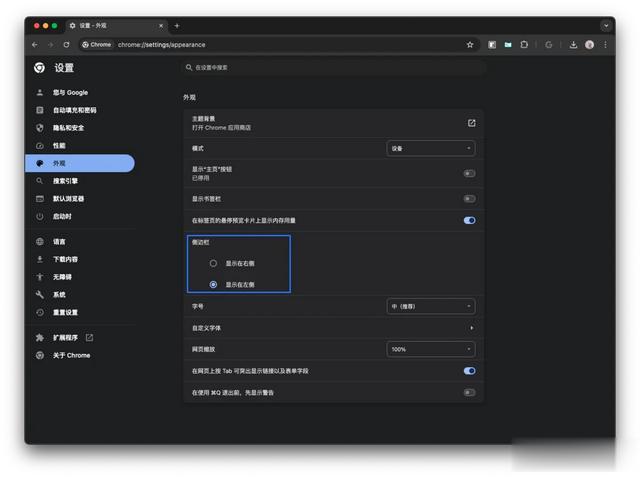
浏览器设置侧边栏位置
此外,你还可以前往 chrome://flags 中,搜索 side-panel,可以看到一些关于侧边栏的实验性特性。但需要谨慎使用,因为这些特性可能会导致浏览器不稳定。
侧边栏的出现,让一些工具类和效率类的应用有了更好的展示方式和体验,使用起来更加便捷,无需频繁切换窗口和打开单独的网页。
但目前 Google Chrome 侧边栏应用的生态也还不够完善,官方时常做功能上的变更,而开发者往往也是直接嵌入 Web 版本的页面,缺乏一些原生的适配,让整体的产品体验略显粗糙。
目前,AI 助手类的应用基本占据了 Chrome 侧边栏应用的半壁江山,也希望未来能有更多有趣的应用出现。当然,我更加希望 Google Chrome 不要原地踏步,在完善侧边栏特性的同时,也积极吸收其他浏览器的优秀特性,让用户体验越来越好。
